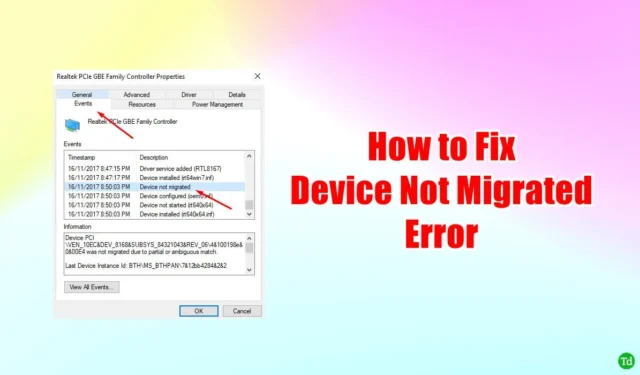
많은 사용자가 USB 드라이브, 프린터, 스캐너를 포함하여 다양한 외부 가젯을 컴퓨터에 연결합니다. 가끔 이러한 장치가 오류 메시지를 제공하지 않고 작동을 멈출 수 있습니다. 그런 경우 장치 관리자를 검사하여 장치와 관련된 모든 오류를 확인하는 것이 좋습니다.
“장치가 마이그레이션되지 않았습니다”라는 오류 메시지가 나타나면 이 문서에서 해결책을 찾을 수 있습니다. 이 문제는 종종 새 장치를 연결하려고 할 때 발생하며, 이는 시스템이 최신 드라이버를 찾도록 트리거합니다. 이 업데이트 프로세스가 중단되면 마이그레이션 오류가 발생합니다.
컴퓨터에서 “장치가 마이그레이션되지 않음” 오류를 식별하는 방법
컴퓨터에서 “장치가 마이그레이션되지 않음” 오류가 있는지 확인하려면 다음 단계를 따르세요.
- Windows + R을 눌러 실행 대화 상자를 시작합니다. Devmgmt.msc를 입력 하고 Enter를 누릅니다.
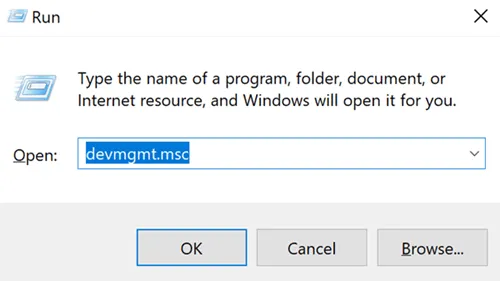
- 장치 관리자 창에서 오작동하는 장치의 드라이버를 찾습니다. 해당 장치를 마우스 오른쪽 버튼으로 클릭하고 속성을 선택합니다 .
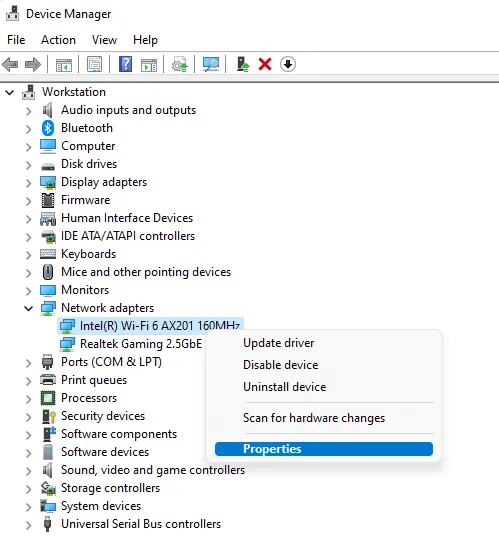
- 이벤트 탭 으로 이동하여 오류 메시지가 있는지 확인하세요.
- 표시된 오류가 “장치가 마이그레이션되지 않았습니다” 라고 표시되면 가능한 해결책을 알아보기 위해 계속 읽어보세요.
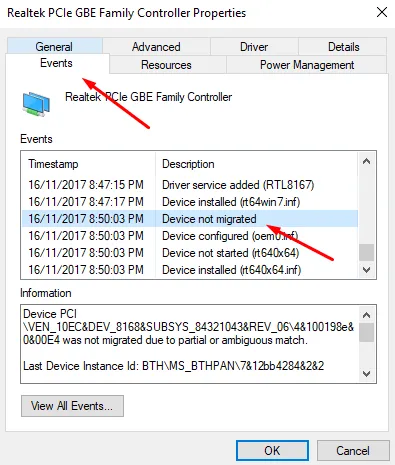
1. 수동 Windows 업데이트 수행
일반적으로 Windows 업데이트는 자동으로 설치됩니다. 그러나 업데이트가 일시 중지되거나 지연되는 경우 수동으로 실행해야 할 수 있습니다.
문제는 종종 드라이버가 최신 업데이트에 액세스하지 못하는 데 있습니다. 따라서 보안 강화를 포함하여 사용 가능한 모든 업데이트를 설치하는 것이 중요합니다.
- 시작 메뉴를 마우스 오른쪽 버튼으로 클릭 하고 설정을 선택합니다 .
- Windows 업데이트 > 업데이트 확인 으로 이동합니다 .
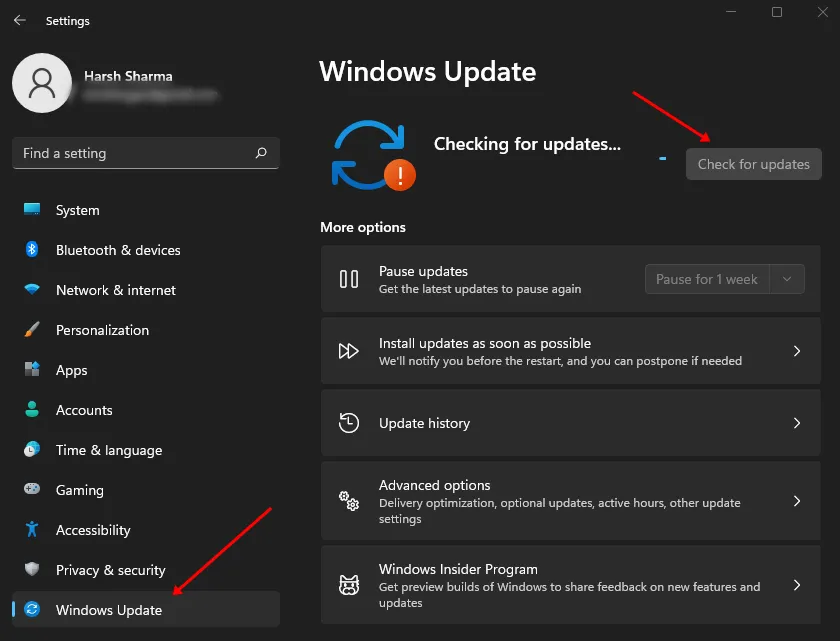
이 단계를 거치면 많은 사용자의 문제가 해결될 것입니다.
2. 하드웨어 및 장치 문제 해결사 활용
하드웨어 및 장치 문제 해결사는 하드웨어 문제를 진단하는 데 유용한 유틸리티이며 외부 장치의 문제를 식별하는 데 도움이 될 수 있습니다. 문제 해결사를 실행하려면 다음 단계를 따르세요.
- Windows 검색 창을 열고 ‘실행’을 입력한 후 Enter를 누릅니다.
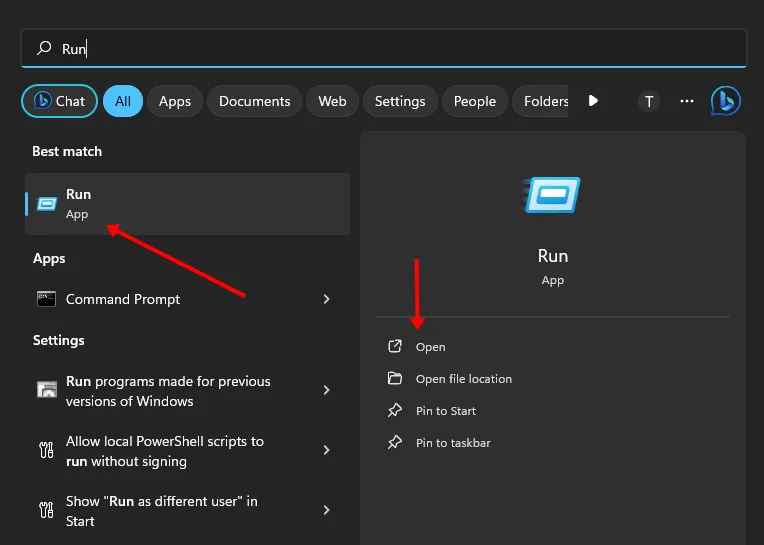
- 실행 대화 상자에서 다음 명령을 입력합니다.
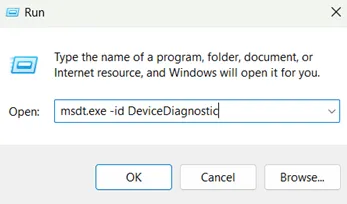
msdt.exe -id DeviceDiagnostic - 하드웨어 및 장치 문제 해결사 인터페이스에서 다음을 클릭합니다 .
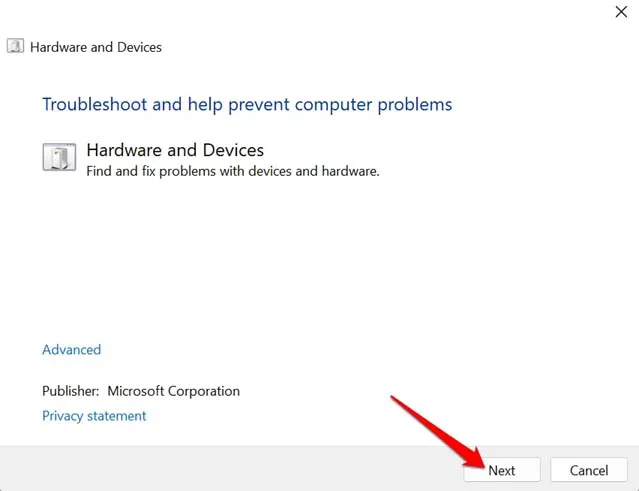
3. 장치 드라이버 업데이트
최근에 Windows를 업데이트했다면 이상적으로는 시스템 드라이버도 업데이트해야 합니다. 그러나 일부 드라이버 업데이트는 선택 사항으로 분류될 수 있습니다. 모든 드라이버가 최신 상태인지 확인하려면 다음 단계를 따르세요.
- Windows 시작 버튼을 클릭 하고 메뉴에서 설정을 선택합니다.
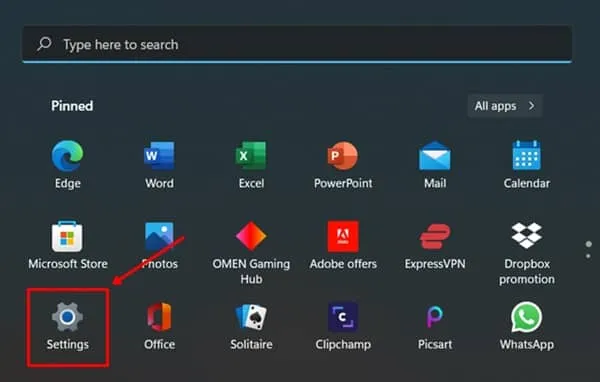
- Windows 업데이트 > 고급 옵션 > 선택적 업데이트 로 이동합니다 .
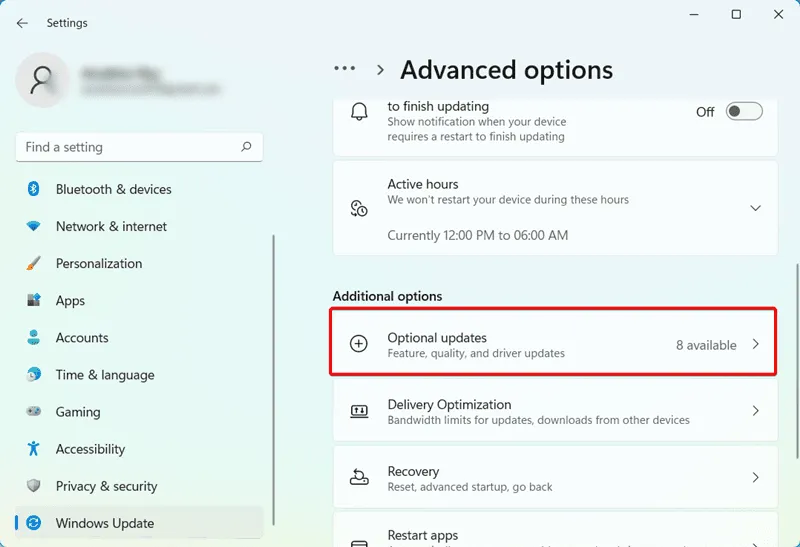
- 다른 업데이트 섹션을 확장하고 사용 가능한 업데이트에 대한 확인란을 선택합니다.
- 다운로드 및 설치를 클릭하세요 .
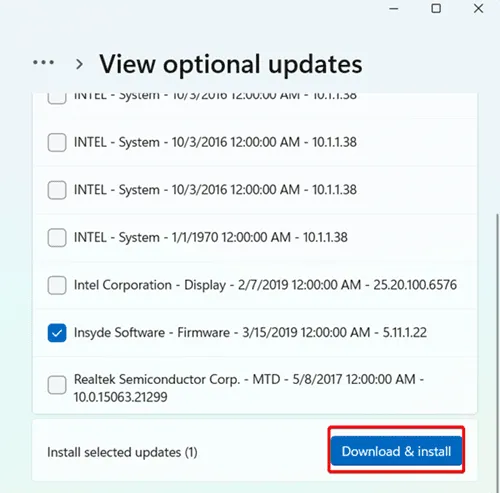
또한, 다음 방법을 사용하여 문제가 있는 장치의 드라이버를 업데이트할 수 있습니다.
- 시작 메뉴를 마우스 오른쪽 버튼으로 클릭 하고 장치 관리자를 실행합니다 .
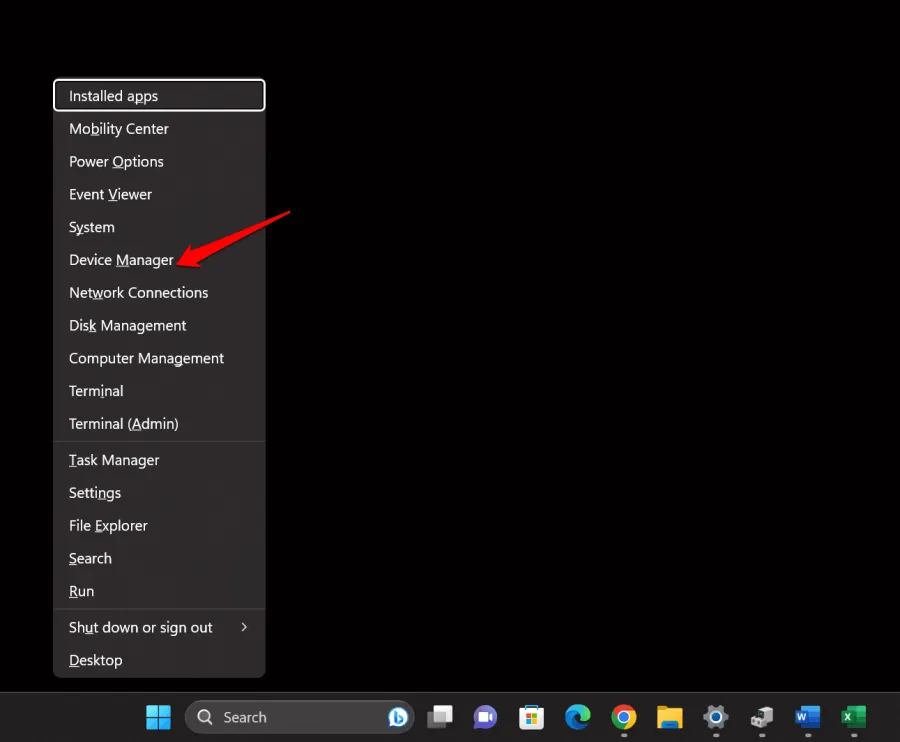
- 문제가 있는 장치를 찾아 해당 드라이버를 마우스 오른쪽 버튼으로 클릭하고 드라이버 업데이트를 선택합니다 .
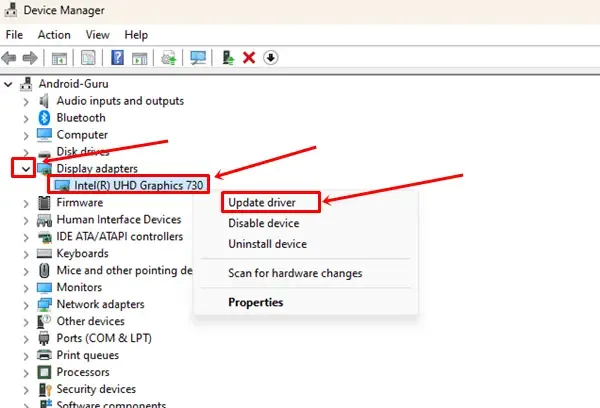
- 드라이버 자동 검색을 선택하세요 .
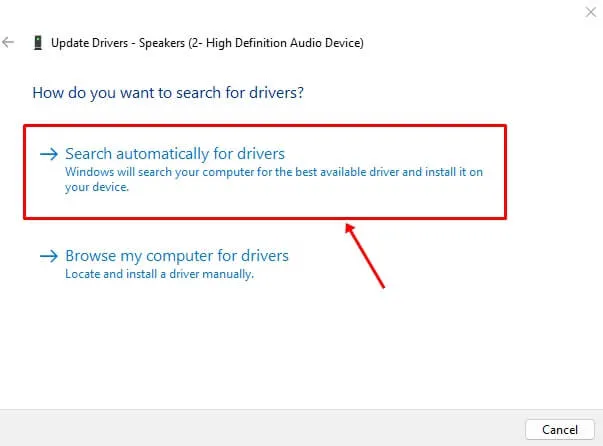
- 화면의 지시에 따라 문제를 해결하세요.
4. SFC 스캔 수행
이전 방법으로 문제가 해결되지 않으면 기기에 시스템 파일이 누락되었거나 손상되었을 수 있습니다. SFC 스캔을 실행하면 필요에 따라 이러한 파일을 식별하고 복구할 수 있습니다. 방법은 다음과 같습니다.
- Windows 검색 창을 통해 명령 프롬프트를 열고 관리자 권한으로 실행을 선택합니다 .
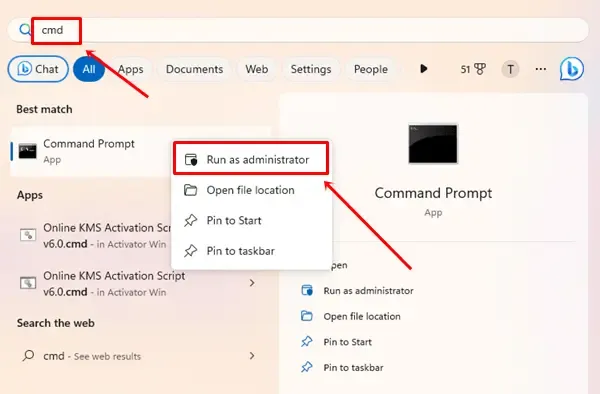
- 명령 프롬프트 창에서 다음 명령을 입력합니다.
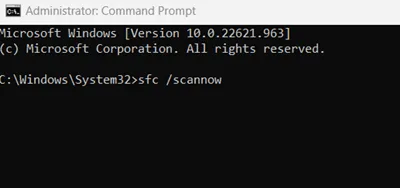
SFC /SCANNOW - 명령이 감지된 문제를 복구할 때까지 잠시 기다리세요.
자주 묻는 질문(FAQ)
“부분적 또는 모호한 일치로 인해 장치가 마이그레이션되지 않았습니다.”라는 오류는 무엇을 의미합니까?
Windows 장치 관리자에서 “장치가 부분적 또는 모호한 일치로 인해 마이그레이션되지 않았습니다”라는 오류 메시지는 드라이버 업데이트 프로세스 중에 Windows가 여러 부분적 일치로 인해 올바른 드라이버를 선택할 수 없었음을 나타냅니다. 이는 장치가 제대로 작동하려면 올바른 드라이버를 수동으로 설치해야 합니다.
“장치가 마이그레이션되지 않았습니다”라는 말은 무엇을 의미합니까?
“장치가 마이그레이션되지 않음”이라는 용어는 Windows 업데이트 또는 설치 중에 시스템이 장치의 드라이버 설정을 적절하게 전송하지 못했음을 의미합니다. 이는 하드웨어 문제나 인식되지 않는 장치로 이어질 수 있으며, 종종 이를 수정하기 위해 수동 드라이버 설치가 필요합니다.
결론
요약하자면, Windows에서 “장치가 마이그레이션되지 않음” 오류를 해결하려면 주의 깊은 문제 해결과 주의가 필요합니다. 이 가이드에서 제안한 단계를 구현하고 Windows 시스템과 드라이버를 최신 상태로 유지하면 문제를 효과적으로 진단하고 해결할 수 있습니다. 이 가이드가 여러분에게 유용했기를 바라며, 댓글 섹션에서 여러분의 피드백을 환영합니다.




답글 남기기